Appleova aplikacija Music Memos je otprilike najbolji način snimanja glazbenih ideja prije nego što ispare u eter. Godinama su glazbenici koristili ugrađenu aplikaciju Voice Memos za snimanje isječaka, ali Music Memos, kako biste očekivali, puno bolje odgovara zadatku. Može vas slušati i snimati tek kad počnete svirati, može otkriti akorde koje svirate, a čak može i automatski dodati bubnjeve i basove na vašu snimku.
Ova posljednja značajka je ono što ćemo danas pogledati. Snimit ćemo jednostavnu gitarsku pjesmu, dodati bubnjeve i bas i poslati cijelu partiju u GarageBand na iOS -u radi daljnjeg rada. To zvuči kao puno, ali nakon što odložite snimljenu pjesmu, potrebno je samo nekoliko dodira ekrana. I zapamtite, ja koristim gitaru, ali vi možete koristiti bilo koji instrument.
Za dublji uvid u sve što Music Memos može učiniti, pogledajte naše sjajna recenzija od prošle godine, kada je aplikacija pokrenuta. Također možete pokupiti nekoliko savjeta ovdje priključite električnu gitaru u svoj iPhone.
Danas ćemo se usredotočiti na neke od osnovnih značajki Music Memosa:
- Snimite pjesmu.
- Dodajte bubnjeve i bas.
- Podijelite rezultat s GarageBandom radi daljnjeg dotjerivanja.
Zašto započeti pjesmu u Glazbenim bilješkama umjesto u GarageBandu? Prvo, mnogo je lakše. Možete pokrenuti Music Memos i snimati u sekundi, dok vas GarageBand prisiljava da stvorite i dogovorite projekt prije početka, ostavljajući muzi dovoljno vremena da vas napusti.
Music Memos također čini nekoliko stvari koje GarageBand ne radi. Na primjer, Music Memos može analizirati vaše sviranje, odrediti tipku i akorde te postaviti bas liniju. GarageBand to ne može učiniti, ali što je limenka učiniti je urediti svoju bas liniju koju je stvorio Music Memos. Aplikacije su, dakle, osmišljene tako da rade zajedno i tako sjaje.
Snimanje vaše gitare pomoću glazbenih bilješki
Ovo je lak dio koji ne zahtijeva ništa više od jednog dodira (plus godine mukotrpnog i napornog rada da naučite svoj instrument). Samo pokrenite aplikaciju i dodirnite veliki plavi gumb. Glazbeni zapisi optimizirani su da budu spremni za snimanje odmah, tako da zaista ne morate ništa čekati.
Fotografija: Cult of Mac
Međutim, jedan trik pomaže pri čišćim snimkama: Dodirnite Auto u gornjem lijevom kutu zaslona i pričekajte nekoliko sekundi. Sada, kad god počnete igrati, aplikacija će odmah početi snimati, a prestat će i kad to učinite. Ovaj trik možete upotrijebiti za snimanje više snimaka, pri čemu je svaki spremljen kao nova snimka. Music Memos to uspijeva tako što neprestano snima nakon što dodirnete Auto gumb, čuvajući međuspremnik zadnjih nekoliko sekundi kako nikada ne bi propustio početak vaše izvrsne pjesme.
Nastavit ću snimiti isječak. Namjestio sam gitaru da otvori G kako bih pokušao zbuniti aplikaciju. Da vidimo što će se dogoditi.

Fotografija: Cult of Mac
Naravno, sve je dobro funkcioniralo. Jedino što je pošlo po zlu bilo je moje sviranje gitare. Sada sam preimenovao pjesmu, dodao neke zvjezdice da je ocijenim (obično pjesmi dodijelim tri zvjezdice ako namjeravam raditi na njoj u budućnosti, ali ova je jednostavno bila snimka s pet zvjezdica). Zatim ćemo pogledati ugrađenog bubnjara i basista.
Bubanj i bas
Glazbene bilješke koristi GarageBand’s Drummer, virtualni bubnjar koji može odgovarati tempu vaše snimljene pjesme i nekako improvizirati bubnjarski dio oko njega. U GarageBandu, Drummer je nevjerojatan način da započnete pjesmu ili jednostavno stvorite ritam uz koji ćete zasjesti. Verzija Glazbenih bilješki svedena je na najvažnije, no kad kasnije pređemo na GarageBand, vraćate se cijeli niz značajki.
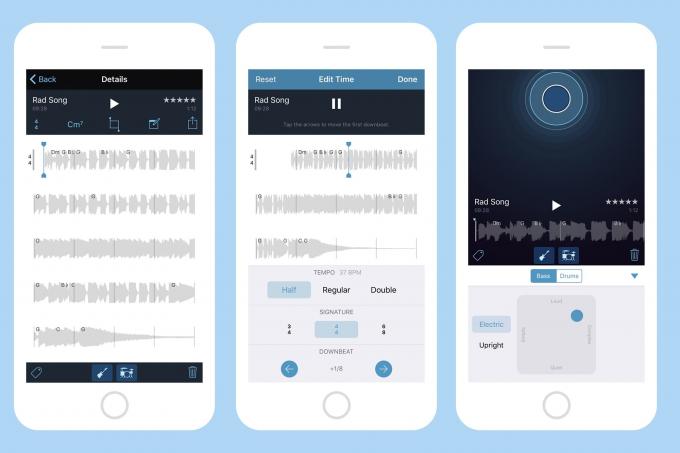
Fotografija: Cult of Mac
Za prebacivanje bubnjeva i basa samo dodirnite njihove ikone. Da biste ih uredili, dugo pritisnite jednu od ikona i dobit ćete kontroler gore desno. To vam omogućuje fino podešavanje glasnoće i složenosti pratnje, kao i odabir modernih ili starih kompleta bubnjeva te električnih ili uspravnih basova. Za ulazak u napredni način uređivanja bubnja samo dodirnite valni oblik pjesme. Ovdje možete promijeniti otkrivene akorde, obrezati samu pjesmu, odabrati vremenski potpis (3/4, 4/4 ili 6/8) i odabrati tempo bubnjeva, postavljajući ih na pola ili dvostruku brzinu. Također možete pomaknuti poziciju prvog nadole ako aplikacija nije uspjela u otkrivanju.
Naći ćete i opcije za dodavanje bilješki o ugađanjima, jeste li koristili capo i dodavanje oznaka.
To bi moglo biti dovoljno. Izašli ste s kratkim demo snimkom, ili odličnom jam skladbom, ili skicom za budući rad. I glazbeni zapisi ponekad vas mogu iznenaditi. Svirao sam riffove i aplikacija je dodala neke neočekivane drum and bass dionice, što me inspiriralo da snimam cijele pjesme. Na ovaj način, Music Memos djeluje kao pravi glazbenik, otimajući vašu izvedbu kako bi inspirirao nove kreativne pravce.
No, tu nije kraj: Zatim premještamo skladbe Music Memos u GarageBand.
U GarageBand
Svoju kreaciju možete izvesti u bilo koju kompatibilnu aplikaciju, poslati je e -poštom, spremiti u Dropbox itd. No, ako projekt pošaljete na GarageBand, stiže i dalje podijeljen u tri pjesme, koje se sve mogu uređivati. Pretpostavit ćemo da je vaš gitaristički dio savršen i kratko ćemo pogledati što se može učiniti s bubnjarom i vašom skladbom Music Memos.
Fotografija: Cult of Mac
Dok Music Memos nudi samo dvije opcije zvuka za bas i bubnjeve, GarageBand otvara stvari. Možete odabrati synth basove, razne električne basove, kao i uspravne basove. Također možete prebaciti bubnjare, birajući bilo što od teškog rocka do elektronskog plesa, a sve to zajedno pratiti uz gitaristički dio.
Također možete podesiti stvarne pjesme. Pomoću Drummera možete dodirnuti različite bubnjeve na virtualnom kompletu za njihovo uključivanje i isključivanje, kao i prilagodbu složenosti, glasnoće i broja ispuna. Sve su to standardne stvari GarageBand bubnjara, samo što se primjenjuje na vašu prilagođenu pjesmu bubnjeva umjesto na jednu od ugrađenih.
Fotografija: Cult of Mac
Bas je podjednako savitljiv. To je MIDI datoteka, koja je poput računalne verzije rolne izbušenog papira sa starog klavira. Možete premjestiti bilo koju notu kako biste fino podesili bas liniju, iako prema mom iskustvu Music Memos obično dolazi s prilično čvrstim bas dionicama.
Kao bend u džepu
To je to za ovaj vodič. Sada možete nastaviti i stvarati svoje remek -djelo u GarageBandu. Obično ponovno snimam svoj izvorni dio kako bi bolje uklopio ostatak "benda", a možda za to koristim i bolji mikrofon. U najmanju ruku, sada imate solidan demo koji možete nadograditi ili - ako ste u bendu - pokažite svojim kolegama glazbenicima umjesto da im samo gromko pjevušite. A sve to možete učiniti s besplatnim aplikacijama na svom iPhoneu.
